Тема 2.1. Использование и настройка БПЛА. Использование и настройка бпла обозначения и сокращения
 Скачать 6.8 Mb. Скачать 6.8 Mb.
|
Общие настройки (Common settings)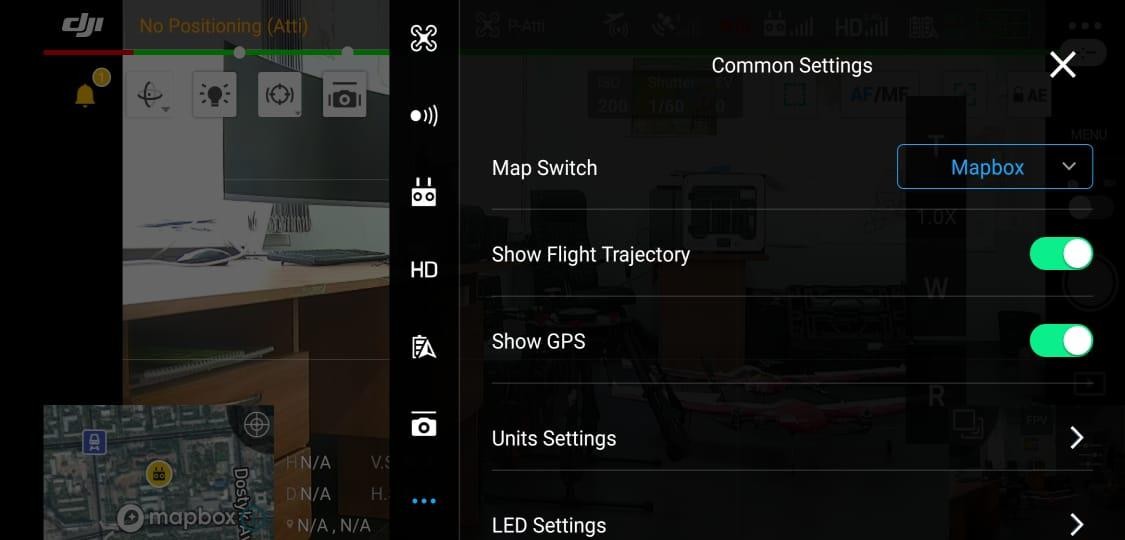 В настройках карты вы можете устанавливать переключатель в положение вкл. и выкл. на следующих функциях: Также сохранять карту маршрута полета (Show Flight trajectory) Единицы измерения (Measurement Units): здесь вы можете менять параметры отображаемые в приложении DJI GO 4, например скорость в км/ч, м/ч, мл/ч. Длительное нажатие на экран: вы можете настроить эту функцию для следующих параметров: Контроль угла подвеса (Gimbal Control). Нажмите на экран и пальцем двигайте вверх/вниз для изменения положения подвеса. Установка фокуса (Focus). При длительном нажатии на экран, появляется зеленый квадрат. Здесь вы можете настроить фокус композиции. Прямая трансляция (Live Streaming): с помощью этой функции вы можете вести прямую трансляцию в Фейсбук и другие платформы социальных сетей. Чтобы ее включить, зайдите в свой аккаунт соц. сети и следуйте инструкциям на экране. LED settings здесь вы сможете активировать светодиодный маяк, либо же жеактивировать световые индикаторы. Посредством Live stream вы сможете транслировать видеоизображение через социальные сети facebook и youtube. При активации ESC Beeping все световые индикаторы загораются красным цветом и дрон начинает издавать звуковые сигналы. Рекомендуется использовать при потере БПЛА. 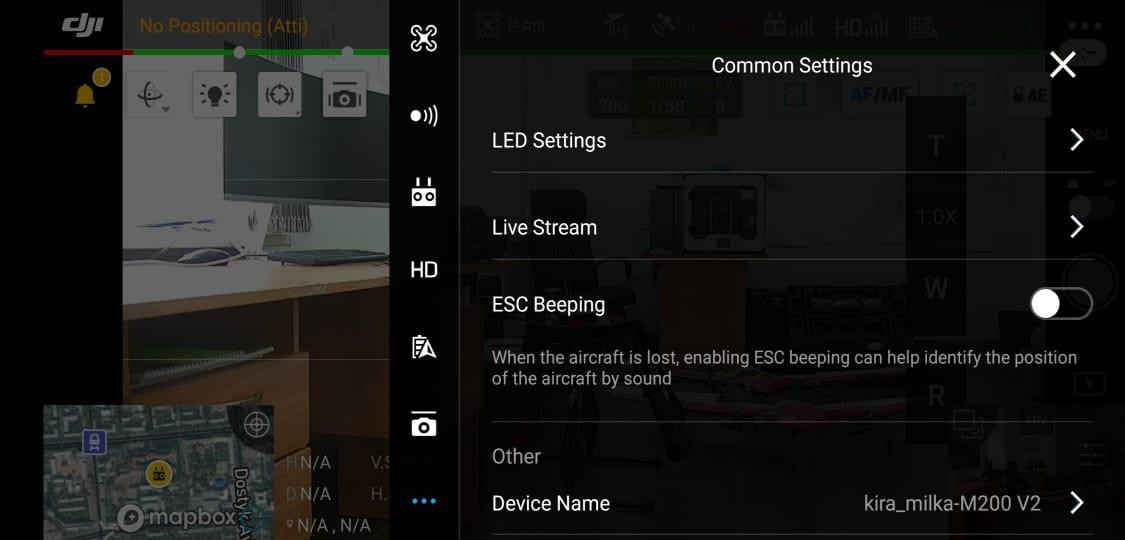 Далее в About мы можем проверить обновления прошивки 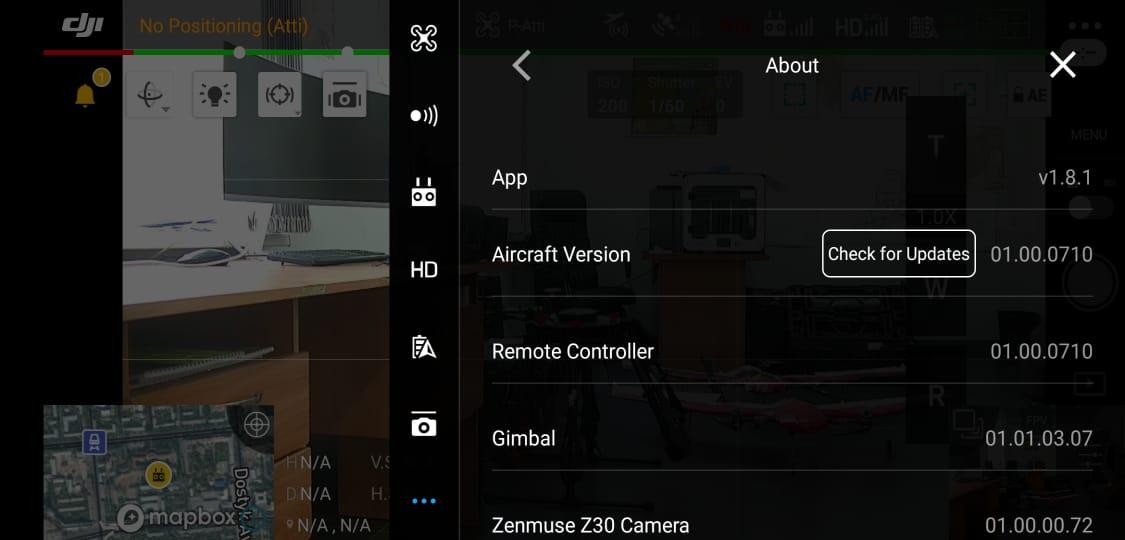 Настройки Фото (Photo Settings)Здесь вы можете настроить режим съемки Фото. Единичный кадр Single Shot: стандартный режим. При одном нажатии на кнопку, вы получаете один кадр. Снимок в высоком динамическом диапазоне HDR Shot (High Dynamic Range): при этом режиме настройки, камера сделает три фото за один раз. Одно будет недоэкспонированное, второе - переэкспонированное, а третье с нормальной экспозицией. Затем при наложении друг на друга, получится динамичное изображение в формате JPEG. Многократный кадр Multiple: при нажатии на кнопку в этом режиме камера будет делать множество снимков. Вам может понадобиться данный режим, когда необходимо снять движущийся объект. Автоматический брекетинг экспозиции AEB (Automatic Exposure Bracketing): здесь можно установить от 3 до 5 кадров. Принцип действия такой же, как и при режиме HDR - снимки получаются недоэкспонированные, переэкспонированные и с нормальной экспозицией. Тем не менее, в режиме AEB изображения в формате RAW и не соединены. Таким образом, вам нужно самостоятельно их соединять в специальной программе для редактирования. Отсроченный кадр Timed Shot: здесь вы можете настроить таймер перед тем как сделать кадр. Эта функция удобна для селфи. Панорама Pano: вы можете быстро сделать панорамный снимок. Также, есть отдельный режим для съемки панорамы (Sphere mode). В этом режиме, дрон будет делать большое количество фотографий, и после соединения этих фотографий вместе вы получите сферическое изображение. Мелкий фокус Shallow Focus: этот режим, который позволяет вам создать эффект глубины на вашем фото. Размер изображения (Image Size) Вы можете настроить следующие размеры изображения: 4:3 - это старый стандарт в 35 мм, который был широко распространен в эру SD телевидения. 16:9 - это размер, который подходит для устройств HD формата. 3:2 - это стандартный размер для распечатанных фото (3:2 P4P). Формат изображения (Image Format) Вы можете выбрать следующие форматы для фото: формат RAW формат JPEG комбинированный формат RAW+JPEG Баланс Белого (White Balance) Здесь вы можете корректировать нереалистичные цветовые оттенки. Например, белые предметы в реальности выводятся на фото также в белом цвете. Этот показатель измеряется в Кельвинах. Если у вас стоит режим Авто, то камера самостоятельно выставляет оптимальные цвета для фото. Вы также можете выбрать готовые цветовые профили или настроить их самостоятельно.
Стиль изображения Здесь можно настроить резкость, контрастность и насыщенность цветов изображения. Настройка (треугольник) цифровой резкости: ваше изображение будет более резким. Настройка (круг) контрастности: уровень контрастности черного с белым. Настройка (треугольник) насыщенности: при низком показателе насыщенности, фото выглядит тусклым. При высоком показателе насыщенности, фото будет ярче. Показатель насыщенности цветов можно настроить от -3 до +3. Цвет изображения. Здесь можно настроить цветовой профиль камеры: D – Cinelike или D – Log. Эти профили созданы специально для фото, которые будут в дальнейшем обработаны дополнительно. Другие опции Камеры. Здесь представлены множество настроек, которыми вы можете управлять. Наличие этих опций зависит от модели квадрокоптера. Гистограмма (Histogram) -при включении этой функции, на экране появится квадрат Гистограммы. В нем отображается экспозиция фото, которое вы хотите сделать. Левая часть диаграммы показывает соотношение черных и серых тонов. Правая - выделенные части и светлые зоны. Средняя часть показывает средние тона. Функция выключения передних светодиодов во время съемки: здесь вы можете включить/выключить эту функцию. Фиксация подвеса Камеры во время съемки: если эта функция включена, то подвес будет направлен в ту же сторону, где вам необходимо сделать фото. Если эта функция выключена, то подвес с Камерой будет двигаться вслед за движениями дрона. Функция Длительного автофокуса Enabled AFC Mode: при включении этой функции, камера включит автоматический фокус как только вы начнете запись видео или съемку фото. Помощник настройки фокуса MF Focus (P4P): при ручном режиме съемки эта функция поможет контролировать фокус. Механический затвор Mechanical Shutter (P4P + Inspire 2): эта функция помогает избежать эффекта “желе” при съемке быстродвижущихся объектов. Автоматическая синхронизация фотографий в HD формат Auto Sync HD Photos: при включении этой функции, во время полета фото в высоком разрешении будут транслироваться с вашего дрона на мобильный девайс во время полета. Предварительный просмотр Длительной экспозиции Long Exposure Preview: эта функция позволяет перед тем как сделать фото предварительно увидеть экспозицию. Запись видео Video Caption: при включении этой функции, во время съемки, приложение сделает файл (SRT) со следующей информацией: высота, GPS, ISO, затвор, барометр, координаты точки GPS для возврата домой и др. Центральная точка Centre Points: здесь вы можете выбрать визуальное оформление центральной точки на экране. Функция против бликов Anti-Flicker: она помогает избежать бликов при съемке. Можно выбрать уровень от 50 Гц до 60 Гц. Эта опция зависит от региона: в Европе - 50 Гц, в США - 60 Гц. Режим нумерации фото и видео File Index Mode: здесь вы можете настроить нумерацию файлов фото/видео от меньшего к большему. При каждой последующей съемке, нумерация продолжится с последнего предыдущего. Эту функцию можно сбросить. Тогда во время каждой новой съемки, нумерация будет начинаться заново - с номера 001. Порог максимальной фокусировки Peak Focus Threshold: при включении этой функции, во время фокусировки, будут выделяться дополнительные красные линии вокруг объекта. У этой функции есть несколько режимов: выкл./низкий/нормальный/высокий. Формат SD карты Format SD Card: здесь вы можете отформатировать вашу SD карту. Изменить настройки Камеры Reset Camera Settings: здесь вы можете скинуть все существующие настройки камеры. |
